Mit der Option Verwaltete Deinstallation kann ein Administrator verhindern, dass Benutzer, die von einem Enterprise Server verwaltet werden, die DESlock + Client-Software von der Maschine deinstallieren, selbst wenn diese Benutzer über Administratorrechte für den Computer verfügen.
Aktivieren der verwalteten Deinstallation
Wenn Sie eine zusammengeführte Installation herunterladen oder eine Installation verschieben, aktivieren Sie das Kontrollkästchen Aktivierten verwalteten Deinstallationsmodus.
Wenn Sie diese Einstellung verwenden, können Sie auch ein optionales Passwort eingeben. Das optionale Passwort wird benötigt, wenn Sie die Software von einer Maschine entfernen möchten, die nicht gegen den Enterprise Server aktiviert wurde.
Ein heruntergeladenes MSI-Paket, bei dem die Option “Verwaltete Deinstallation” aktiviert ist, enthält die Wörter Verwaltete Deinstallation im Dateinamen, z. DESlock + (64bit) 4_8_3 ENU – Meine Firma (Verwaltete Deinstallation) .msi
Deinstallieren
Gehen Sie folgendermaßen vor, um Software zu deinstallieren, bei der die Option für die verwaltete Deinstallation aktiviert ist:
Öffnen Sie das Windows-Systemsteuerungsprogramm für Programme und Funktionen.
- Wählen Sie den DESlock + Eintrag in der Liste der Software.
- Klicken Sie auf die Schaltfläche Ändern.
- Wenn der Setup-Assistent angezeigt wird, klicken Sie auf die Schaltfläche Weiter, um über den Einführungstext hinauszugehen
- Klicken Sie auf die Schaltfläche Entfernen.
- Der Setup-Assistent wird nach dem Deinstallationscode fragen. Sie können entweder den optionalen Code eingeben, wenn dieser beim Erstellen der Softwareinstallation angegeben wurde, oder einen Deinstallationscode vom Enterprise Server, der für die Workstation spezifisch ist (siehe unten).
- Geben Sie den angeforderten Code ein und klicken Sie auf Weiter, um mit der Deinstallation fortzufahren.
Den Deinstallationscode erhalten
Um den workstationspezifischen Deinstallationscode zu erhalten:
- Melden Sie sich beim Enterprise Server an
- Wählen Sie den Zweig Arbeitsstationen der Navigationsstruktur aus
- Suchen Sie die Arbeitsstation, die Sie deinstallieren möchten, und wählen Sie sie in der Liste der Arbeitsstationen aus
- Klicken Sie auf die Schaltfläche Details
- Wählen Sie den Menübefehl Extras \ Deinstallationscode
- Der Deinstallationscode wird angezeigt.
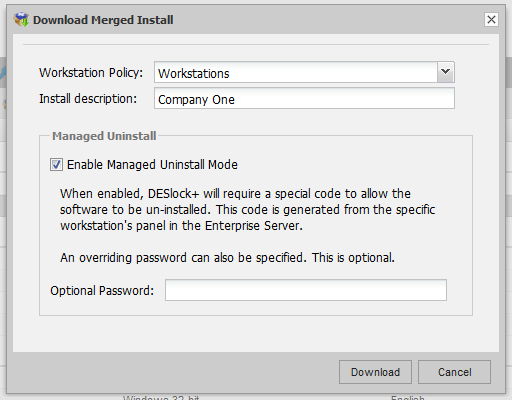
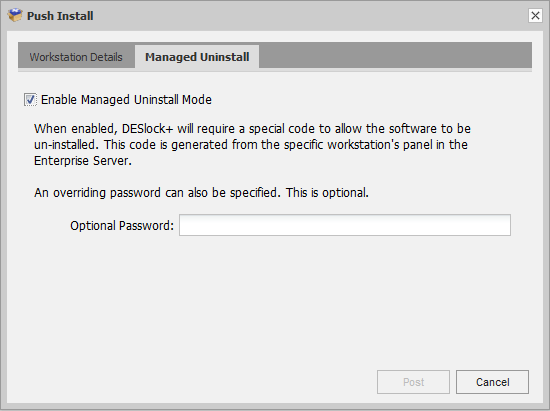
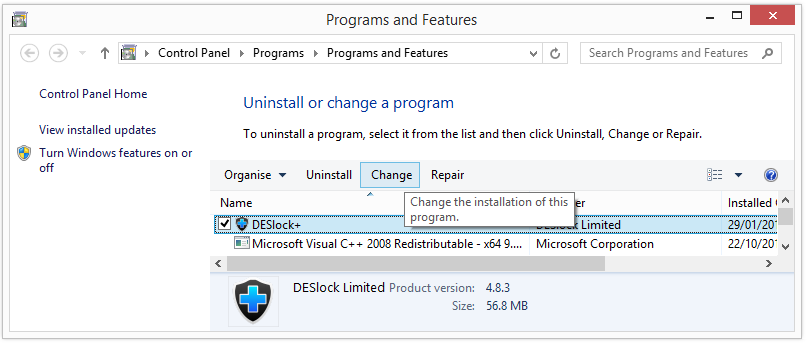
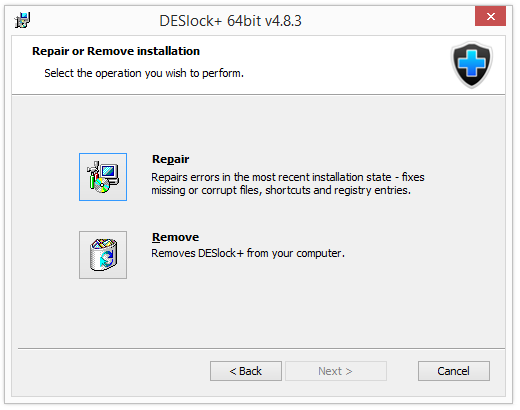

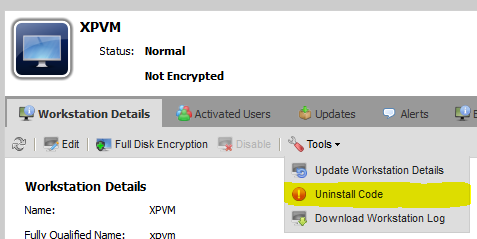
4 Kommentare